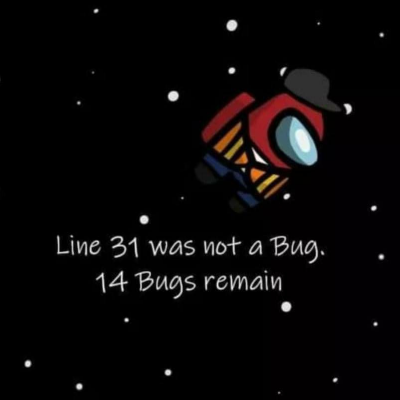.jpg)
1. yarn
npm install -g yarnyarn 전역 설치
2. 스타터 킷 설치
npx create-react-app 폴더이름git 초기 설정도 자동으로 해줌
단 git 설정이 되어 있는 폴더에서 실행시 깃 설정 안함
3. script 명령어
3.1 yarn start
3000번 포트로 개발 서버를 열고 리엑트 코드를 번들링(최적화) 하기 전에 바로 띄워서 확인 할 수 있게 해줌
3.2 yarn build
bundle 폴더에 최적화 된 파일 생김
3.3 yarn test
파일에 이상이 없는지 확인
3.4 yarn eject
상세 설정들 확인 & 고치기 위해 사용
4. serve
npm install serve -g
serve -s buildbuild 폴더에 있는 파일들로 실행 (최적화 된 파일들 실행하는 것)
5. ESLint & Prettier
5.1 패키지 설치
npm install -g eslint
yarn add prettier --dev --exactESLint를 전역으로, Prettier를 개발자 옵션 및 exact 옵션으로 설치한다. exact는 버전이 달라지면서 스타일 검사 기준이 달라지는 것을 막기 위한 인스톨 방식이다.
5.2 VSCode 확장 프로그램 설치
VSCode 확장 프로그램에서 ESLint와 Prettier를 설치한다.
5.3 eslint-config-airbnb 설치
yarn add eslint-config-airbnbairbnb 설정을 추가하고 다음과 같이 packge.json의 eslint 설정을 수정한다.
"eslintConfig": {
"extends": ["react-app","airbnb"],
"rules": {
"react/jsx-filename-extension": 0,
"react/jsx-one-expression-per-line": 0
}
},5.4 Prettier 설정과 자동 저장 설정
VSCode 설정을 바꾸기 위해 F1을 누르고 open setting을 입력한다. JSON형식을 선택하고 열린 설정 파일에 다음과 같이 추가한다.
//set the default
"editor.formatOnSave": false,
"[javascript]": {
//default formatter
"editor.defaultFormatter": "esbenp.prettier-vscode",
"editor.formatOnSave": true
},
5.5 .prettierrc 생성
.prettierrc 파일을 root폴더에 생성 후 다음과 같이 작성한다.
{
"trailingComma": "all",
"tabWidth": 2,
"semi": true,
"singleQuote": true
}5.6 ESLint와 Prettier 중복 제거
eslint-config-prettier은 prettier 에서 관리 해 줄 수 있는 코드 스타일의 ESLint 규칙을 비활성화 시켜준다.
yarn add eslint-config-prettier설치 후 package.json에 다음과 같이 prettier를 추가한다.